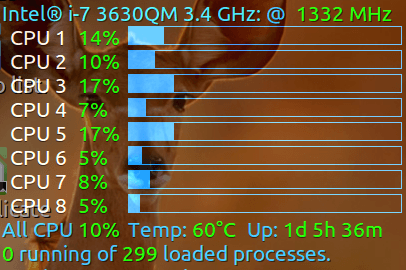Есть ли индикатор приложения для загрузки процессора ядром?
Мне нравится индикатор загрузки системы (индикатор-мультизагрузка), но он не отражает использование отдельных ядер ЦП, а только общую загрузку ЦП. Иногда у меня есть приложение, максимально использующее одно ядро (хм, Eclipse), но когда я смотрю на график использования процессора, все выглядит приемлемо.
Я знаю, что могу просто открыть Htop, но весь смысл индикатора приложения заключается в том, чтобы получать информацию, которую вы хотите, с одного взгляда, а не нажатия клавиш. Благодарю.
5 ответов
Это для Ubuntu 14.04 и выше.
устанавливать
indicator-sysmonitorsudo add-apt-repository ppa:fossfreedom/indicator-sysmonitor sudo apt-get update sudo apt-get install indicator-sysmonitorЗапустить его
- Нажмите на его индикатор → Настройки → вкладка "Дополнительно"
- Изменить ярлык с
cpu: {cpu} mem: {mem}вcpu: {cpu0}{cpu1} mem: {mem}, Добавьте все, что у вас есть. Сохранить
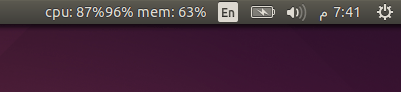
Рекомендации:
Системный монитор, также известный как "Conky", является хорошо известным легким системным монитором, популярным в большинстве дистрибутивов Linux. На Intel i-7 Core вы можете отобразить все 8 процессоров:
Соответствующий код для этого:
${color2}${voffset 5}Intel® i-7 3630QM 3.4 GHz: ${color1}@ ${color green}${freq} MHz
${color}${goto 13}CPU 1 ${goto 81}${color green}${cpu cpu1}% ${goto 131}${color3}${cpubar cpu1 18}
${color}${goto 13}CPU 2 ${goto 81}${color green}${cpu cpu2}% ${goto 131}${color3}${cpubar cpu2 18}
${color}${goto 13}CPU 3 ${goto 81}${color green}${cpu cpu3}% ${goto 131}${color3}${cpubar cpu3 18}
${color}${goto 13}CPU 4 ${goto 81}${color green}${cpu cpu4}% ${goto 131}${color3}${cpubar cpu4 18}
${color}${goto 13}CPU 5 ${goto 81}${color green}${cpu cpu5}% ${goto 131}${color3}${cpubar cpu5 18}
${color}${goto 13}CPU 6 ${goto 81}${color green}${cpu cpu6}% ${goto 131}${color3}${cpubar cpu6 18}
${color}${goto 13}CPU 7 ${goto 81}${color green}${cpu cpu7}% ${goto 131}${color3}${cpubar cpu7 18}
${color}${goto 13}CPU 8 ${goto 81}${color green}${cpu cpu8}% ${goto 131}${color3}${cpubar cpu8 18}
${color1}All CPU ${color green}${cpu}% ${goto 131}${color1}Temp: ${color green}${hwmon 2 temp 1}°C ${goto 250}${color1}Up: ${color green}$uptime
${color green}$running_processes ${color1}running of ${color green}$processes ${color1}loaded processes.
Размещать весь файл конфигурации conky невозможно, потому что он слишком длинный и содержит слишком много тестовых разделов, что делает его непрофессиональным. Вы можете найти образцы Google Conky и найти тот, который вам нравится. Затем вы можете скопировать и вставить вышеуказанный код в тот, который вы нашли.
Посидев и посмотрев код индикатора multiload, мне удалось это сделать.
Я сделал код для 4 ядер. Если у вас есть больше, он покажет только первые 4 ядра
Перейдите на /usr/share/glib-2.0/schemas/ и найдите de.mh21.indicator-multiload.gschema.xml Замените код в файле этим
Примените изменения, набрав в терминале:
sudo glib-compile-schemas /usr/share/glib-2.0/schemas/
В моем случае мне пришлось перезагрузиться:
перезагрузка sudo
Когда закончите, перейдите в индикатор-мультизагрузка> Настройки> Дополнительно
Выберите "custom1" и замените $cpu.inuse на $cpu.cpu0.inuse
Затем выберите "custom2" и замените $cpu.inuse на $cpu.cpu1.inuse
Затем выберите "custom3" и замените $cpu.inuse на $cpu.cpu2.inuse
Затем выберите "custom4" и замените $cpu.inuse на $cpu.cpu3.inuse
Выберите для каждого желаемого цвета.
Благодаря mook765 ссылки теперь должны работать!
Для "menu-items" индикатора multiload вы можете добавить частоту процессора и загрузить:
настройки> пункты меню> добавить
$ (частота (cpufreq.cur0)) - $(процент (cpu.cpu0.inuse))
$ (частота (cpufreq.cur1)) - $(процент (cpu.cpu1.inuse))
...
это еще один дополнительный щелчок.. но по крайней мере легко доступны
Gnome System Monitor показывает системную нагрузку на ядро для меня,
Он должен был прийти с вашей установкой, но если нет, то: sudo apt-get install gnome-system-monitor
вкладка ресурсов